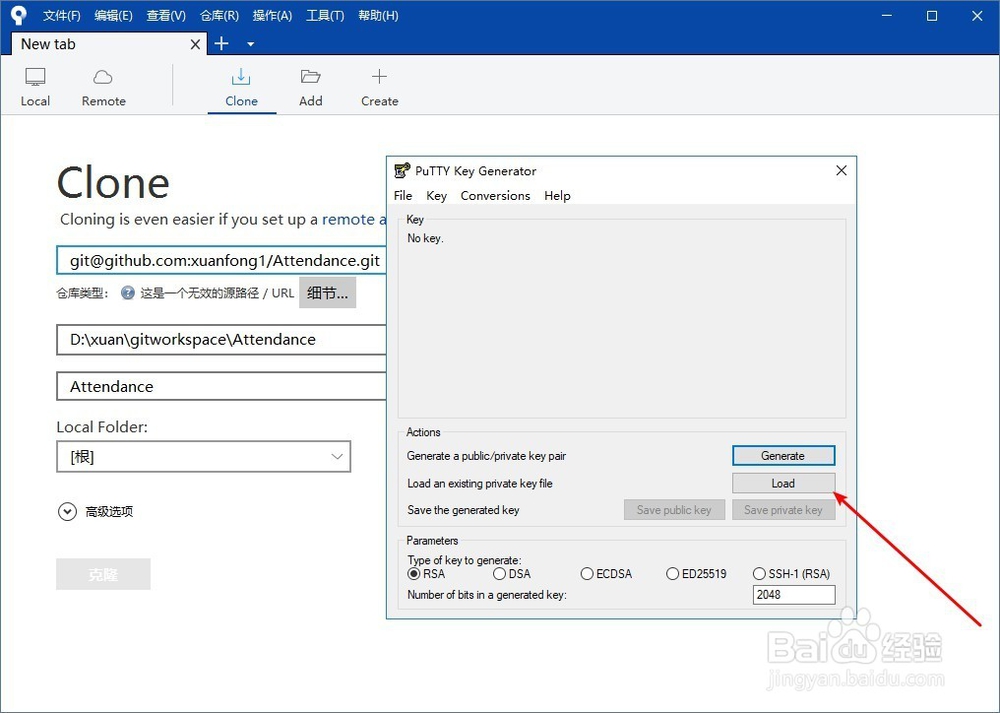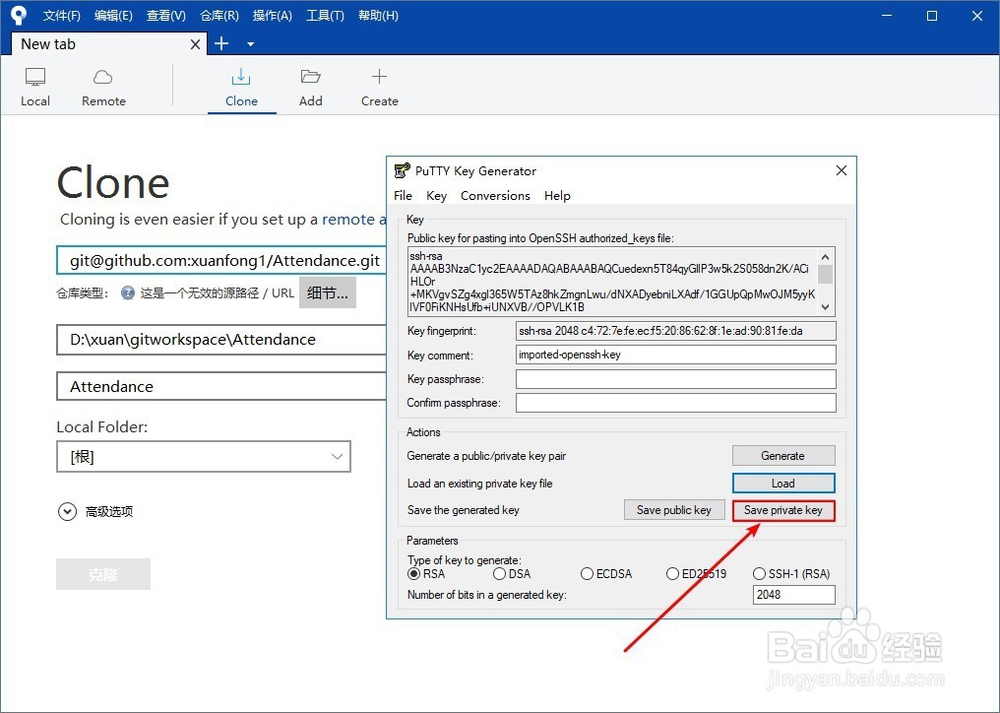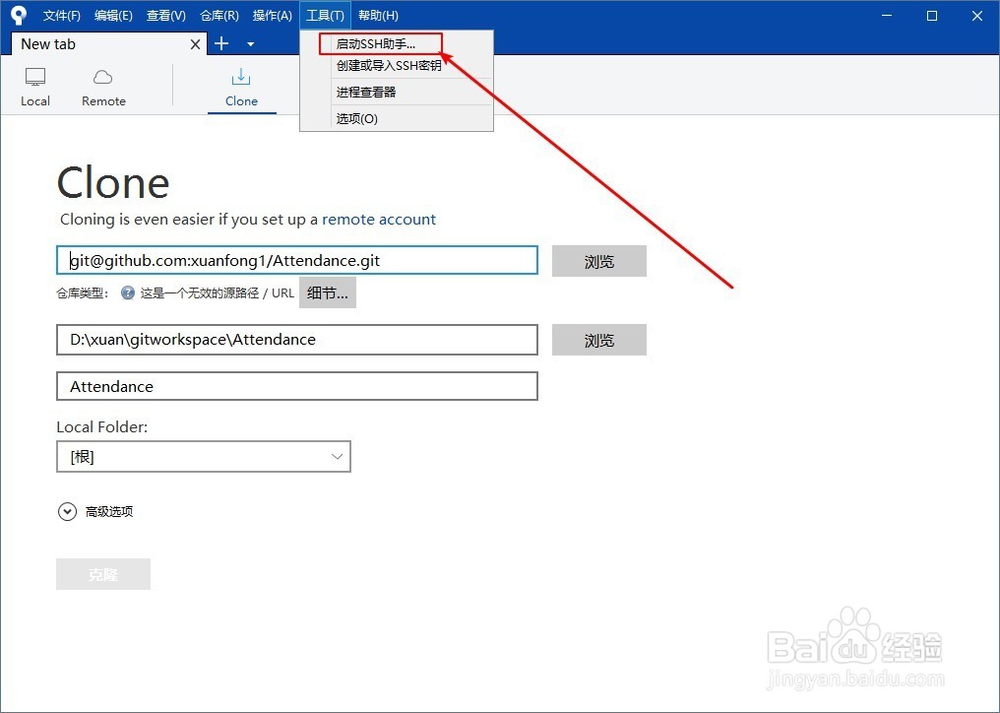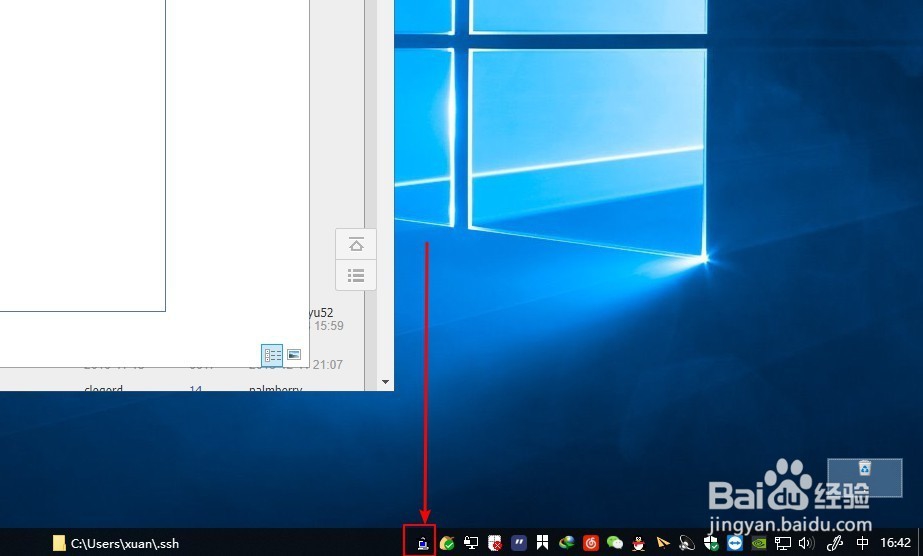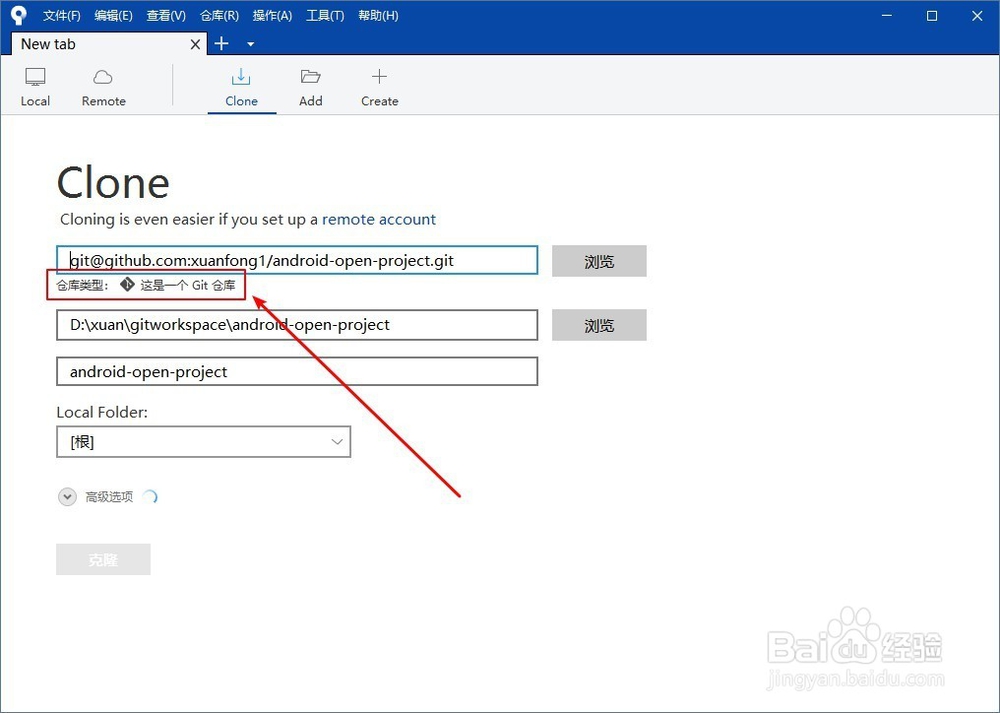Sourcetree配置ssh密钥
1、如果没有私钥,clone时会提示错误,把这些窗口全部关闭,全部点否
2、点击菜单栏工具,然后选择创建或导入ssh密钥
3、点击load,切换文件类型为所有文件,并把目录切换到C盘/用户/电脑名/.SSH目录
4、打开之后,不要关闭窗口,点击save private key,弹出的窗口点击是即可
5、随便输入个名字进行保存即可,关闭窗口
6、后面还需要在ssh助手里面导入key,带年纪菜单工具启动ssh助手
7、启动后,没有界面,需要双击下面的这个符号
8、然后点击添加key,选中刚刚保存的文件,点击打开,到此就配置完毕
9、后面也成功读取到了仓库,如果这个界面没自动更新,关闭重新打开即可
声明:本网站引用、摘录或转载内容仅供网站访问者交流或参考,不代表本站立场,如存在版权或非法内容,请联系站长删除,联系邮箱:site.kefu@qq.com。